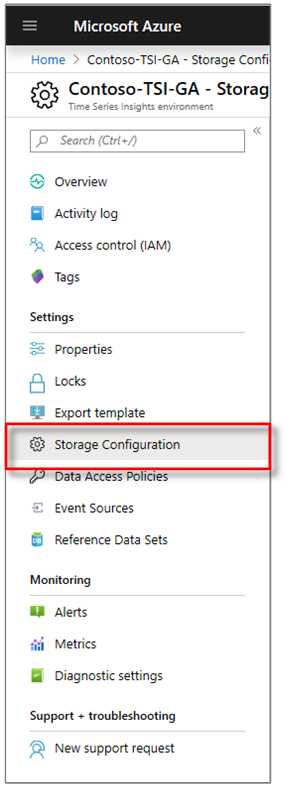Jak skalować środowisko usługi Azure Time Series Insights Gen1
Notatka
Usługa Time Series Insights zostanie wycofana 7 lipca 2024 r. Rozważ migrację istniejących środowisk do alternatywnych rozwiązań tak szybko, jak to możliwe. Aby uzyskać więcej informacji na temat deprecjacji i migracji, odwiedź naszą dokumentację .
Ostrożność
Jest to artykuł z generacji 1.
W tym artykule opisano sposób zmiany pojemności środowiska usługi Azure Time Series Insights przy użyciu portalu Azure Portal. Pojemność to mnożnik stosowany do szybkości ruchu przychodzącego, pojemności magazynu i kosztów skojarzonych z wybraną jednostkę SKU.
Za pomocą witryny Azure Portal możesz zwiększyć lub zmniejszyć pojemność w ramach danej jednostki SKU cenowej.
Zmiana jednostki SKU warstwy cenowej nie jest jednak dozwolona. Na przykład środowisko o jednostce SKU cenowej S1 nie może zostać przekonwertowane na S2 lub na odwrót.
Limity ogólnie dostępne
Poniżej przedstawiono podsumowanie kluczowych limitów w usłudze Azure Time Series Insights Gen1.
Stopy napływu i pojemności jednostek SKU
Wskaźniki ruchu przychodzącego i pojemności jednostek SKU S1 i S2 zapewniają elastyczność przy konfigurowaniu nowego środowiska Azure Time Series Insights. Pojemność jednostki SKU wskazuje dzienny współczynnik ruchu przychodzącego na podstawie liczby zdarzeń lub bajtów przechowywanych w zależności od tego, co nastąpi wcześniej. Należy pamiętać, że ruch przychodzący jest mierzony na minutę, a ograniczanie przepustowości jest stosowane przy użyciu algorytmu zasobnika tokenu. Ingres jest mierzony w blokach 1 KB. Na przykład rzeczywiste zdarzenie o rozmiarze 0,8 KB będzie mierzone jako jedno zdarzenie, a zdarzenie o rozmiarze 2,6 KB jest liczone jako trzy zdarzenia.
| Pojemność jednostki SKU S1 | Szybkość ruchu przychodzącego | Maksymalna pojemność magazynu |
|---|---|---|
| 1 | 1 GB (1 milion zdarzeń) dziennie | 30 GB (30 milionów zdarzeń) |
| 10 | 10 GB (10 milionów zdarzeń) dziennie | 300 GB (300 milionów zdarzeń) |
| Pojemność jednostki SKU S2 | Szybkość ruchu przychodzącego | Maksymalna pojemność magazynu |
|---|---|---|
| 1 | 10 GB (10 milionów zdarzeń) dziennie | 300 GB (300 milionów zdarzeń) |
| 10 | 100 GB (100 milionów zdarzeń) dziennie | 3 TB (3 miliardy zdarzeń) |
Notatka
Pojemności są skalowane liniowo, więc jednostka SKU S1 o pojemności 2 obsługuje 2 GB (2 miliony zdarzeń) dziennie oraz 60 GB (60 milionów zdarzeń) miesięcznie.
Środowiska SKU S2 obsługują znacznie więcej zdarzeń miesięcznie i mają znacznie większą przepustowość przetwarzania danych przychodzących.
| SKU (Numer jednostki magazynowej) | Liczba zdarzeń na miesiąc | Liczba zdarzeń na minutę | Rozmiar zdarzenia na minutę |
|---|---|---|---|
| S1 | 30 milionów | 720 | 720 KB |
| S2 | 300 milionów | 7,200 | 7200 KB |
Granice nieruchomości
Limity funkcji Gen1 zależą od wybranego środowiska SKU. Podane właściwości zdarzenia mają odpowiednie kolumny JSON, CSV i wykresu, które można wyświetlić w Eksploratorze usługi Azure Time Series Insights.
| Numer jednostki magazynowej | Maksymalna wartość właściwości |
|---|---|
| S1 | 600 właściwości (kolumny) |
| S2 | 800 atrybutów (kolumny) |
Źródła zdarzeń
Obsługiwane jest maksymalnie dwa źródła zdarzeń na wystąpienie.
- Dowiedz się, jak dodać źródło centrum wydarzeń.
- Skonfiguruj centrum IoT jako źródło.
Limity interfejsu API
Limity interfejsu API REST dla usługi Azure Time Series Insights Gen1 są określone w dokumentacji referencyjnej interfejsu API REST .
Zmienianie pojemności środowiska
W witrynie Azure Portal znajdź i wybierz środowisko usługi Azure Time Series Insights.
W menu środowiska usługi Azure Time Series Insights wybierz pozycję Konfiguracja magazynu.
Dostosuj suwak Pojemność, aby wybrać pojemność spełniającą wymagania dotyczące stóp zagęszczenia i pojemności magazynowania. Zwróć uwagę, że częstotliwość ruchu przychodzącego , pojemność magazynu oraz szacowany koszt są dynamicznie aktualizowane, aby pokazać wpływ zmiany.
Alternatywnie możesz wpisać liczbę mnożnika pojemności w polu tekstowym po prawej stronie suwaka.
Wybierz opcję Zapisz, aby skalować środowisko. Wskaźnik postępu jest wyświetlany chwilowo do momentu zatwierdzenia zmiany.
Sprawdź, czy nowa pojemność jest wystarczająca, aby zapobiec ograniczaniu przepustowości.
Następne kroki
Aby uzyskać więcej informacji, zobacz Zrozumienie przechowywania w Azure Time Series Insights.
Dowiedz się więcej o konfigurowaniu przechowywania danych w usłudze Azure Time Series Insights.
Dowiedz się więcej o planowania środowiska.